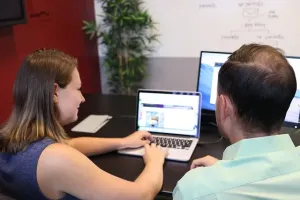Przenoszenie danych z telefonu na telefon może być niezbędne w sytuacjach, takich jak zmiana urządzenia na nowe. Bez względu na powód, istnieją różne sposoby, aby przetransferować dane z jednego urządzenia na drugie. W tym kompletnym przewodniku omówimy różne metody przenoszenia danych ze szczególnym uwzględnieniem systemów operacyjnych Android i iOS.
1. Bezprzewodowe przenoszenie danych z telefonu na telefon
Jak przerzucić dane z telefonu na telefon? – jest to niezwykle łatwe! Bezprzewodowe przenoszenie danych jest szybkim i wygodnym sposobem. Aby przetransferować dane z jednego telefonu na drugi wystarczy tylko kilka kliknięć. W przypadku systemu Android istnieją różne opcje, takie jak korzystanie z konta Google, funkcji kopii zapasowej, czy aplikacji producenckich. Podobnie jest w przypadku systemu iOS, gdzie można skorzystać z chmury iCloud lub aplikacji iTunes.
1.1 Przenoszenie danych z Androida na Androida
Przenoszenie danych z telefonu na telefon z systemem Android jest stosunkowo proste. Jednym z najpowszechniejszych sposobów jest wykorzystanie konta Google oraz funkcji kopii zapasowej. Aby skorzystać z tej metody, wykonaj następujące kroki:
- Podczas konfiguracji nowego telefonu zaloguj się na konto Google.
- Udziel wszystkich wymaganych zezwoleń i wybierz opcję „Przywróć kopię zapasową”.
- Wybierz „Skopiuj dane”.
- Wybierz kopię zapasową, którą chcesz przywrócić.
- Wyraź zgodę na kopiowanie danych i czekaj, aż proces się zakończy.
Alternatywnie, możesz skorzystać z aplikacji producenckiej, jeśli jest dostępna dla Twojego modelu telefonu. Po zalogowaniu się na nowym telefonie do konta producenta, powinna pojawić się opcja przenoszenia danych.
1.2 Przenoszenie danych z iOS na iOS
Przenoszenie danych z jednego iPhone’a na inny jest równie łatwe. Można to zrobić za pomocą chmury iCloud lub aplikacji iTunes. Oto kroki, które należy podjąć:
- Przede wszystkim upewnij się, że na starym i nowym urządzeniu jesteś zalogowany na to samo konto Apple.
- W starszym urządzeniu wejdź do Ustawień, wybierz iCloud, a następnie Backup w iCloud.
- Sprawdź, czy opcja „Archiwum iCloud” jest włączona. Jeśli nie, włącz ją.
- Na nowym urządzeniu wejdź w ustawienia i wybierz opcję przywrócenia z kopii iCloud.
Jeśli preferujesz korzystać z aplikacji iTunes, to dotyczy Cię instrukcja poniżej:
- Podłącz stary iPhone do komputera i otwórz iTunes.
- Wybierz swoje urządzenie, a następnie kliknij „Twórz kopię zapasową teraz”.
- Po utworzeniu kopii zapasowej, podłącz nowy iPhone do komputera i w iTunes wybierz „Przywróć kopię zapasową”.
1.3 Przenoszenie danych z Androida do iOS
Przenoszenie danych z telefonu z systemem Android na iPhone’a może być nieco bardziej skomplikowane, ale wciąż jest możliwe. W tym przypadku można skorzystać z aplikacji producenckiej lub z aplikacji trzeciej strony. Poniżej przedstawiamy ogólne kroki, które należy podjąć:
- Uruchom nowe urządzenie marki Apple i zbliż je do innego urządzenia z systemem operacyjnym Android. Podążaj za wyświetlanymi instrukcjami konfiguracji na urządzeniu Apple. Na ekranie Szybki start wybierz opcję Skonfiguruj ręcznie, a następnie postępuj zgodnie z krokami wyświetlanymi na ekranie. Być może zostanie wyświetlone zapytanie dotyczące aktywacji karty eSIM. 2. Znajdź ekran Aplikacje i dane. Następnie wybierz opcję Przeniesienie danych z Androida. (Jeśli proces konfiguracji został już zakończony, konieczne będzie wyczyszczenie urządzenia z systemem iOS i ponowne rozpoczęcie. Jeśli nie chcesz usuwać danych, przekopiuj zawartość ręcznie).
- Na urządzeniu z systemem Android uruchom aplikację Przeniesienie do iOS i wybierz opcję Dalej. Jeśli nie masz aplikacji Przeniesienie do iOS, użyj przycisku kodu QR na nowym urządzeniu z systemem iOS do zeskanowania kodu QR aparatem na urządzeniu z systemem Android, aby otworzyć sklep Google Play Store. Wybierz opcję Dalej i zapoznaj się z warunkami korzystania przed kontynuacją. Aby przejść dalej, zaakceptuj warunki.
- Na urządzeniu z systemem iOS naciśnij opcję Dalej na ekranie, przeniesienie z Androida. Następnie oczekuj na pojawienie się 10- lub 6-cyfrowego kodu. Jeśli urządzenie z systemem Android wyświetli komunikat o słabym połączeniu internetowym, zignoruj go.
- Wprowadź kod na urządzeniu z systemem Android.
- Urządzenie z systemem iOS stworzy chwilową sieć Wi-Fi. Gdy otrzymasz polecenie, wybierz opcję Połącz, aby dołączyć do tej sieci na urządzeniu z systemem Android. Następnie czekaj na pojawienie się ekranu Przeniesienie danych.
- Na urządzeniu z systemem Android wybierz zawartość, którą chcesz przenieść, i wybierz opcję Dalej. Następnie połóż oba urządzenia obok siebie, aż pasek ładowania na urządzeniu z systemem iOS dojdzie do końca, nawet jeśli urządzenie z systemem Android wcześniej ogłosi zakończenie procesu. Trzymaj oba urządzenia blisko siebie i nie odłączaj ich od zasilania do momentu zakończenia procesu. Czas przenoszenia danych może się różnić w zależności od ilości przesyłanych danych.
- Gdy pasek ładowania na urządzeniu z systemem iOS osiągnie koniec, naciśnij przycisk Gotowe na urządzeniu z systemem Android. Następnie naciśnij opcję Dalej na urządzeniu z systemem iOS i postępuj zgodnie z instrukcjami wyświetlanymi na ekranie, aby ukończyć konfigurację urządzenia z systemem iOS.
- Sprawdź, czy cała zawartość została przeniesiona. Muzykę, książki i pliki PDF należy przenieść ręcznie.
1.4 Przenoszenie danych z iOS do Androida
Przenoszenie danych z iPhone’a na telefon z systemem Android może być wyzwaniem ze względu na różnice między tymi systemami operacyjnymi. Jednak istnieją aplikacje trzeciej strony, które mogą ułatwić ten proces. Poniżej przedstawiamy ogólne kroki, które należy podjąć:
- Sparuj 2 urządzenia poprzez WiFi.
- Wybierz opcję kopiowania aplikacji i danych ze starego urządzenia
- Wybierz, które informacje chcesz przenieść: kontakty, wiadomości, zdjęcia, a nawet większość aplikacji. Pamiętaj, że to będzie jedynie kopia – oryginalne dane pozostaną dostępne na poprzednim iPhone’ie.
- Doskonale! Twoje kontakty, wiadomości, zdjęcia i aplikacje są teraz gotowe do przeniesienia na nowe urządzenie z systemem Android. Usiądź wygodnie i zrelaksuj się, a nowy telefon w ciągu kilku chwil wypełni się istotnymi dla Ciebie informacjami.
2. Przenoszenie danych z wykorzystaniem nośników danych
Jeśli preferujesz przenoszenie danych za pomocą fizycznego nośnika danych, takiego jak karta pamięci lub kabel USB, istnieją metody umożliwiające to w zależności od systemu operacyjnego telefonu.
2.1 Wykorzystanie karty pamięci
Przenoszenie danych za pomocą karty pamięci jest możliwe tylko w przypadku telefonów z systemem operacyjnym Android. Aby skorzystać z tej metody, wykonaj następujące kroki:
- Wyłącz oba telefony.
- Wyjmij kartę pamięci z telefonu źródłowego i umieść ją w telefonie docelowym.
- Włącz oba telefony i poczekaj, aż telefon docelowy rozpozna kartę pamięci i załaduje dane.
Należy pamiętać, że nie wszystkie telefony obsługują karty pamięci, dlatego przed rozpoczęciem przenoszenia danych należy sprawdzić specyfikację telefonu.
2.2 Przenoszenie danych za pomocą kabla USB
Przenoszenie danych za pomocą kabla USB jest możliwe zarówno w przypadku telefonów z systemem Android, jak i iOS. W przypadku telefonów z systemem Android wystarczy podłączyć oba telefony za pomocą kabla USB i wybrać opcję transferu plików. Natomiast w przypadku telefonów z systemem iOS należy podłączyć stary iPhone do komputera, uruchomić iTunes i wybrać opcję „Przenieś zakupione elementy z iPhone’a”.
Należy pamiętać, że przenoszenie danych za pomocą kabla USB może być czasochłonne, szczególnie jeśli masz duże ilości danych do przetransferowania.
3. Przenoszenie danych z telefonu na telefon z wykorzystaniem aplikacji
Aplikacje producenckie oraz aplikacje trzeciej strony są łatwym sposobem na przenoszenie danych między telefonami. W zależności od marki telefonu, producent może udostępniać dedykowane aplikacje, które ułatwiają przenoszenie danych. Istnieją również aplikacje trzeciej strony, które umożliwiają przenoszenie danych między różnymi markami telefonów.
3.1 Aplikacje producenckie
Wiele marek telefonów oferuje swoje własne aplikacje, które umożliwiają przenoszenie danych między ich modelami. Przykłady takich aplikacji to Samsung Smart Switch, Huawei Phone Clone czy Xiaomi Mi Mover. Aby skorzystać z tych aplikacji, należy pobrać je ze sklepu aplikacji, zainstalować na obu telefonach i postępować zgodnie z instrukcjami.
3.2 Aplikacje trzeciej strony
Jeśli nie masz dostępu do aplikacji producenckiej lub chcesz przenieść dane między różnymi markami telefonów, istnieją również aplikacje trzeciej strony, które mogą ułatwić ten proces. Przykłady takich aplikacji to MobileTrans, Phone Clone i Shareit. Aby skorzystać z tych aplikacji, należy pobrać je ze sklepu aplikacji, zainstalować na obu telefonach i postępować zgodnie z instrukcjami.
Należy pamiętać, że nie wszystkie aplikacje trzeciej strony są bezpieczne, dlatego zawsze należy sprawdzić opinie innych użytkowników przed pobraniem i instalacją aplikacji.
4. Przenoszenie danych kontaktowych
Przenoszenie danych kontaktowych między telefonami jest jednym z najważniejszych elementów przenoszenia danych. Zarówno Android, jak i iOS oferują różne metody przenoszenia danych kontaktowych.
4.1 Przenoszenie kontaktów z Androida na Androida
Przenoszenie kontaktów z jednego telefonu z systemem Android na inny jest stosunkowo proste. Można to zrobić za pomocą konta Google lub aplikacji producenckiej. Oto ogólne kroki, które należy podjąć:
- Wejdź w aplikację „Kontakty” na swoim starym telefonie.
- Znajdź opcję udostępniania kontaktów w chmurze i włącz ją.
- Na nowym urządzeniu zaloguj się na swoje konto Google i w aplikacji Kontaktów naciśnij opcję Synchronizacji kontaktów.
Alternatywnie, jeśli korzystasz z aplikacji producenckiej, wykonaj kroki zgodnie z instrukcjami dostarczonymi przez producenta.
4.2 Przenoszenie kontaktów z iOS na iOS
Przenoszenie kontaktów z jednego iPhone’a na drugi jest łatwe dzięki funkcji iCloud. Aby skorzystać z tej metody, wykonaj następujące kroki:
- Na starym iPhone’ie wejdź w Ustawienia, wybierz iCloud i włącz synchronizację kontaktów.
- Na nowym iPhone’ie zaloguj się na to samo konto iCloud i włącz synchronizację kontaktów.
5.3 Przenoszenie kontaktów z Androida do iOS
Przenoszenie kontaktów z telefonu z systemem Android na iPhone’a może być nieco bardziej skomplikowane, ale wciąż jest możliwe. Można to zrobić za pomocą konta Google lub aplikacji trzeciej strony. Oto ogólne kroki, które należy podjąć:
- Upewnij się, że oba telefony są podłączone do sieci Wi-Fi.
- Na telefonie z systemem Android otwórz aplikację Kontakty i zaloguj się na swoje konto Google.
- Wybierz opcję synchronizacji kontaktów z kontem Google.
- Na iPhone’ie przejdź do ustawień, znajdź sekcję Mail, Kontakty, Kalendarze i dodaj konto Google.
- Zaznacz opcję synchronizacji kontaktów z kontem Google i poczekaj, aż kontakt zostanie zsynchronizowany.
5.4 Przenoszenie kontaktów z iOS do Androida
Przenoszenie kontaktów z iPhone’a na telefon z systemem Android może być wyzwaniem ze względu na różnice między tymi systemami operacyjnymi. Można to jednak zrobić za pomocą konta Google lub aplikacji trzeciej strony. Oto ogólne kroki, które należy podjąć:
- Upewnij się, że oba telefony są podłączone do sieci Wi-Fi.
- Na iPhone’ie otwórz ustawienia, przejdź do sekcji Mail, Kontakty, Kalendarze i dodaj konto Google.
- Zaznacz opcję synchronizacji kontaktów z kontem Google.
- Na telefonie z systemem Android zaloguj się na to samo konto Google i poczekaj, aż kontakt zostanie zsynchronizowany.
6. Przenoszenie danych multimedialnych
Przenoszenie danych multimedialnych, takich jak zdjęcia, filmy, muzyka i pliki dźwiękowe, jest często istotnym elementem przenoszenia danych. Zarówno Android, jak i iOS oferują różne metody przenoszenia tych danych.
6.1 Przenoszenie zdjęć i filmów
Przenoszenie zdjęć i filmów między telefonami można zrobić za pomocą karty pamięci, kabla USB, aplikacji producenckiej lub aplikacji trzeciej strony. Oto kilka ogólnych kroków, które można podjąć:
- Wybierz odpowiednią metodę przenoszenia danych, taką jak karta pamięci lub kabel USB.
- Skopiuj pliki zdjęć i filmów z jednego telefonu na nośnik danych.
- Przejdź do drugiego telefonu i skopiuj pliki z nośnika danych na nowy telefon.
- Alternatywnie, jeśli korzystasz z aplikacji producenckiej lub trzeciej strony, wykonaj kroki zgodnie z instrukcjami dostarczonymi przez producenta lub dostawcę aplikacji.
6.2 Przenoszenie muzyki i plików dźwiękowych
Przenoszenie muzyki i plików dźwiękowych między telefonami można zrobić za pomocą karty pamięci, kabla USB, aplikacji producenckiej lub aplikacji trzeciej strony. Oto kilka ogólnych kroków, które można podjąć:
- Wybierz odpowiednią metodę przenoszenia danych, taką jak karta pamięci lub kabel USB.
- Skopiuj pliki muzyki i pliki dźwiękowe z jednego telefonu na nośnik danych.
- Przejdź do drugiego telefonu i skopiuj pliki z nośnika danych na nowy telefon.
- Alternatywnie, jeśli korzystasz z aplikacji producenckiej lub trzeciej strony, wykonaj kroki zgodnie z instrukcjami dostarczonymi przez producenta lub dostawcę aplikacji.
6.3 Przenoszenie wiadomości głosowych i nagrania rozmów
Przenoszenie wiadomości głosowych i nagrywanych rozmów między telefonami może być bardziej skomplikowane i zależy od systemu operacyjnego telefonu. W przypadku Androida można skorzystać z aplikacji trzeciej strony, takich jak MobileTrans, aby przetransferować te dane. W przypadku iOS przenoszenie tych danych jest bardziej ograniczone, ale można spróbować wykorzystać aplikacje trzeciej strony, takie jak iExplorer, aby przenieść wiadomości głosowe.
Zobacz także: Darmowe przydatne aplikacje na telefon iOS i Android – zestawienie 2023